XAMPP: Dễ dàng cài đặt máy chủ web trong Windows của bạn
Cho dù bạn là người đang điều hành một máy chủ công ty, một người có sở thích muốn tạo ra một trang web đơn giản, hoặc một freelancer cố gắng làm cho một trang web tự tiếp thị, bạn không nên bỏ qua những lợi thế mà gói XAMPP của Apache Friends cung cấp. Ứng dụng này có mọi thứ bạn cần để bắt đầu trang web của bạn mà không cần quá trình cài đặt lộn xộn - PHP, Apache, MySQL và FileZilla. Nó không chỉ là một gói đi kèm. XAMPP cung cấp cho bạn một trình cài đặt giống như trình cài đặt cho bất kỳ ứng dụng Windows thông thường nào khác trong tầm tay của người mới bắt đầu.
Lưu ý : XAMPP cũng có sẵn cho Linux và Mac. Trong bài viết này, chúng tôi sẽ chỉ tập trung vào phiên bản Windows.
Điều gì tạo nên XAMPP nên đặc biệt
Giả sử bạn đang cài đặt Apache trong Windows. Bạn dành thời gian để thiết lập mọi thứ và bạn bắt đầu chạy trang web của mình. Vấn đề là bạn không thể thực sự làm bất cứ điều gì sinh lợi trên trang web không liên quan đến các trang tĩnh trừ khi bạn có một máy chủ SQL. Sau đó bạn cài đặt ứng dụng máy chủ SQL yêu thích của mình và nhận ra rằng bạn vẫn chưa cài đặt PHP. Danh sách đi và về cho đến khi bạn bị thúc đẩy bởi sự phức tạp của quá trình cài đặt có thể mất hàng giờ.
Ở đây bạn có một ứng dụng không chỉ cài đặt tất cả những thứ bạn cần để chạy trang web hoàn hảo, nhưng nó cũng cho phép bạn cài đặt chúng như các dịch vụ Windows. Các dịch vụ này cho phép máy tính của bạn chạy Apache và mọi thứ khác bất cứ khi nào máy tính của bạn khởi động. Các ứng dụng chạy âm thầm trong nền và không mất nhiều tài nguyên như họ sẽ làm nếu bạn thực hiện chúng bằng tay.
Cách cài đặt XAMPP
Nếu bạn thực sự muốn thử XAMPP, hãy truy cập trang tải xuống của họ tại đây và cuộn xuống phiên bản XAMPP mới nhất. Nhấp vào liên kết "Trình cài đặt" và tải xuống ứng dụng, sau đó tiếp tục như sau:
1: Duyệt đến thư mục mà bạn đã tải xuống ứng dụng và mở nó lên.

2: Chọn một ngôn ngữ trong cửa sổ trình cài đặt và nhấn “OK.” Bạn có thể nhận được thông báo yapping về UAC trong Windows nếu bạn sử dụng Vista hoặc Windows 7. Chỉ cần nhấp “OK” và bỏ qua nó. Tôi sẽ nói về UAC trong phần tiếp theo.
3: Nhấp vào “Tiếp theo” để tiếp tục cài đặt sau khi nó hiển thị cho bạn thông báo chào mừng không ai đọc.
4: Chỉ định thư mục đích cho ứng dụng. Đặt cược tốt nhất của bạn là để nó ở vị trí mặc định (“C: \ xampp”), vì điều này sẽ giúp bạn truy cập dễ dàng hơn nhiều. Nhấp vào "Tiếp theo" sau khi bạn đã hoàn tất việc này.
5: Bây giờ bạn đang nhìn thấy một cửa sổ như thế này:

Đây là nơi bạn có thể cài đặt bất kỳ ứng dụng thành phần nào làm dịch vụ. Tôi khuyên bạn nên cài đặt MySQL và Apache làm dịch vụ. Nhấp vào “Cài đặt” khi bạn đã hoàn tất. Phần còn lại của quá trình này khá tự giải thích. Khi bạn cài đặt ứng dụng, hãy duyệt đến thư mục nơi nó được cài đặt và kiểm tra thư mục “htdocs”. Bạn có thể đặt các tệp trong thư mục đó để chúng hiển thị trên trang web của bạn.
Tắt UAC
Nếu bạn muốn chạy XAMPP đúng cách, bạn phải vô hiệu hóa User Account Control trong máy tính của bạn. Tính năng này của Windows đã cố gắng tăng cường bảo mật cho máy tính của bạn bằng cách làm cho bạn phê duyệt các hành động của các chương trình mà bạn chạy. Mặc dù nó nghe như một ý tưởng dễ thương, nó đã được chứng minh là không hiệu quả. Nếu bạn chạy phiên bản Windows sớm hơn Vista, bạn không cần thực hiện việc này:
1: Nhấn “Start + R” trên máy tính của bạn. Phím “Bắt đầu” của bạn nằm bên cạnh phím “Alt” trên bàn phím.

2: Gõ “msconfig” và nhấn “Enter”.
3: Điều hướng đến tab "Công cụ", chọn "Thay đổi Cài đặt UAC" và nhấp vào "Khởi chạy" bên dưới danh sách các công cụ.

4: Di chuyển thanh trượt trong cửa sổ cài đặt thành “Không bao giờ thông báo” và nhấp “OK.” Bạn hiện đã tắt UAC.

Khi bạn đã hoàn tất việc này, bạn có thể mong đợi XAMPP chạy trơn tru và máy chủ web của bạn đã sẵn sàng cho hành động!




![Gửi iMessage từ hầu như mọi nơi trong iOS và OS X [Mẹo nhanh]](http://moc9.com/img/Send-Quick-iMessage-OS-X-iOS-Right-Click-File-OS-X.jpg)

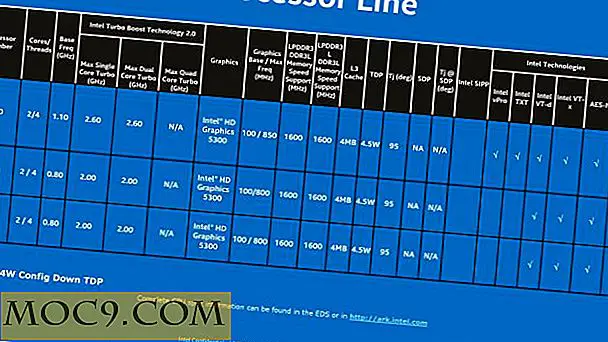
![Đào tạo chứng chỉ chuyên gia Microsoft Office [Thỏa thuận MTE]](http://moc9.com/img/mtedeals-032916-microsoft-office-training.jpg)